Samsung S601: Мультимедиа
Мультимедиа: Samsung S601
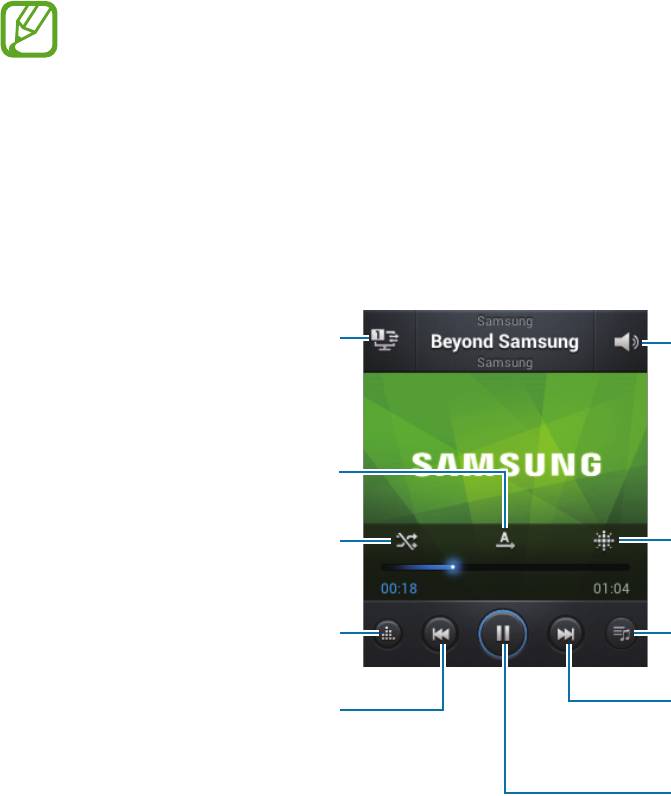
Мультимедиа
Музыка
Воспользуйтесь этим приложением для прослушивания музыки.
Выберите пункт
Музыка
на экране приложений.
•
Поддержка некоторых форматов файлов зависит от программного обеспечения
устройства.
•
Некоторые файлы могут воспроизводиться с ошибками в зависимости от настроек
сжатия.
Прослушивание музыки
Выберите музыкальную категорию и нужную песню.
Воспроизведение музыки на
Регулировка громкости.
DLNA-совместимых устройствах.
Изменение режима повтора.
Выключение режима
Открытие приложения Music
воспроизведения в случайном
square.
порядке.
Выбор звукового эффекта.
Открытие списка воспроизведения.
Переход к следующей песне.
Воспроизведение текущей песни с
Коснитесь и удерживайте для
начала или переход к предыдущей
перемотки вперед.
песне. Коснитесь и удерживайте
для перемотки назад.
Приостановка и возобновление
воспроизведения.
53
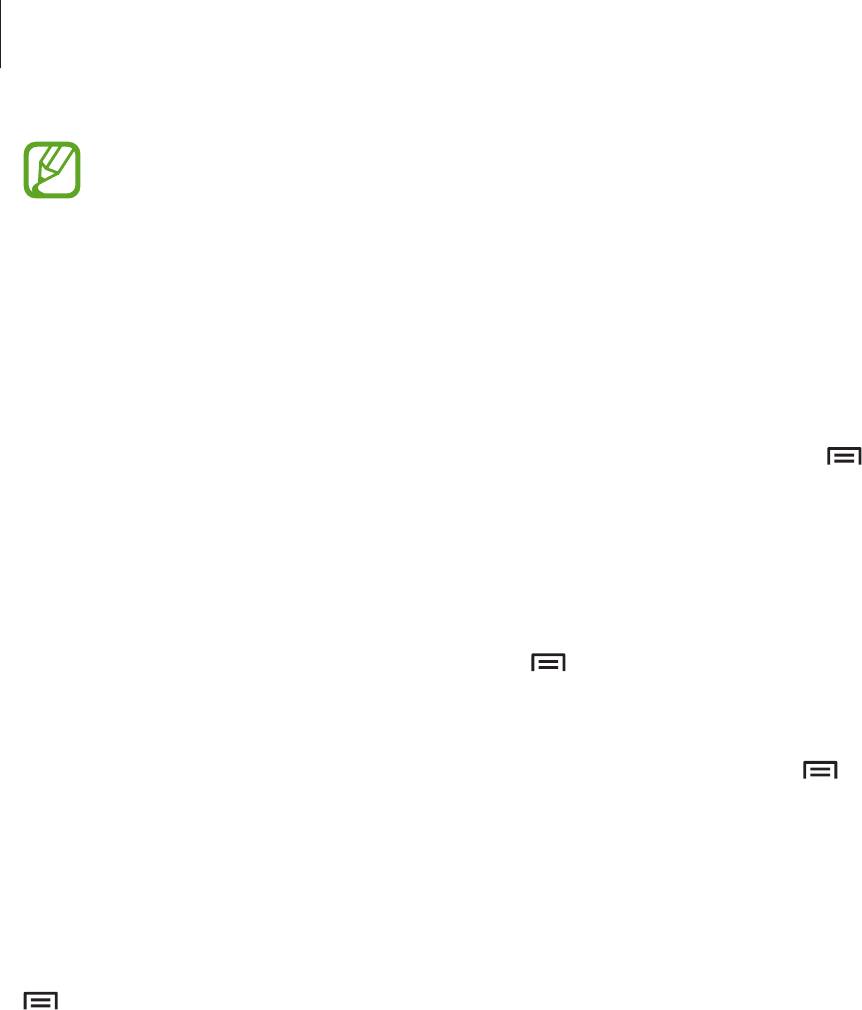
Мультимедиа
•
При воспроизведении многоканального содержимого, например DVD-фильмов,
наушники SRS CS
обеспечивают 5.1-канальное объемное звучание, в отличие от
™
обычных наушников и наушников-пуговок.
•
Технология SRS WOW HDx
значительно улучшает качество воспроизведения звука,
™
обеспечивая динамический эффект с глубокими и насыщенными низами и объемным
звучанием, дополняемым кристально чистыми высокими частотами.
Установка песни в качестве мелодии вызова
Чтобы установить текущую песню в качестве мелодии вызова, нажмите кнопку
→
Установить
как
→
Мелодия звонка
.
Создание списков воспроизведения
Можно создавать собственную подборку песен.
Выберите пункт
Списки воспр.
и нажмите кнопку
→
Создать список
. Введите название списка
воспроизведения и выберите пункт
Да
. Выберите пункт
Добавить музыку
, укажите нужные песни
и выберите пункт
Готово
.
Чтобы добавить текущую песню в список воспроизведения, нажмите кнопку
→
Добавить в
список
.
Прослушивание музыки под настроение
Можно прослушивать музыку, соответствующую вашему настроению. Устройство автоматически
создаст список воспроизведения. По добавлении новой песни выберите пункт
Музык. квадрат
→
→
Обновление библиотеки
.
Выберите пункт
Музык. квадрат
и укажите ячейку настроения.
54
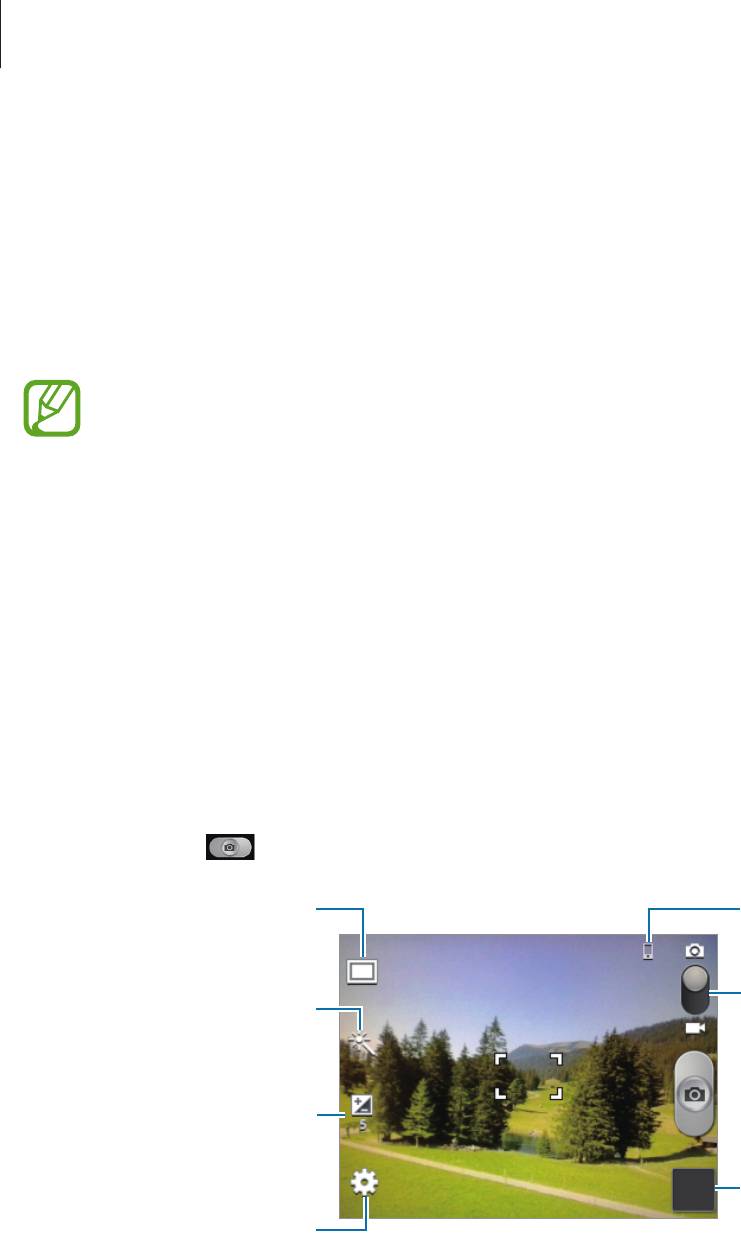
Мультимедиа
Камера
Воспользуйтесь этим приложением для фото- или видеосъемки.
Чтобы просмотреть снимки и видеозаписи, сделанные при помощи камеры устройства,
воспользуйтесь приложением
Галерия
. (стр. 60).
Выберите пункт
Камера
на экране приложений.
Камера автоматически выключается, если не используется.
Этикет фотосъемки
•
Не выполняйте фото- и видеосъемку людей без их согласия.
•
Не выполняйте фото- и видеосъемку в запрещенных местах.
•
Не выполняйте фото- и видеосъемку в местах, где вы можете вторгнуться в личную жизнь
других людей.
Фотосъемка
Выполнение снимков
Коснитесь значка , чтобы выполнить снимок.
55
Измените режим съемки.
Выберите различные
эффекты из числа доступных.
Настройте яркость.
Измените настройки камеры.
Показывает, какой объем
памяти используется.
Переключитесь между
режимами фото и видео.
Откройте средство
просмотра изображений,
чтобы увидеть фотоснимки.
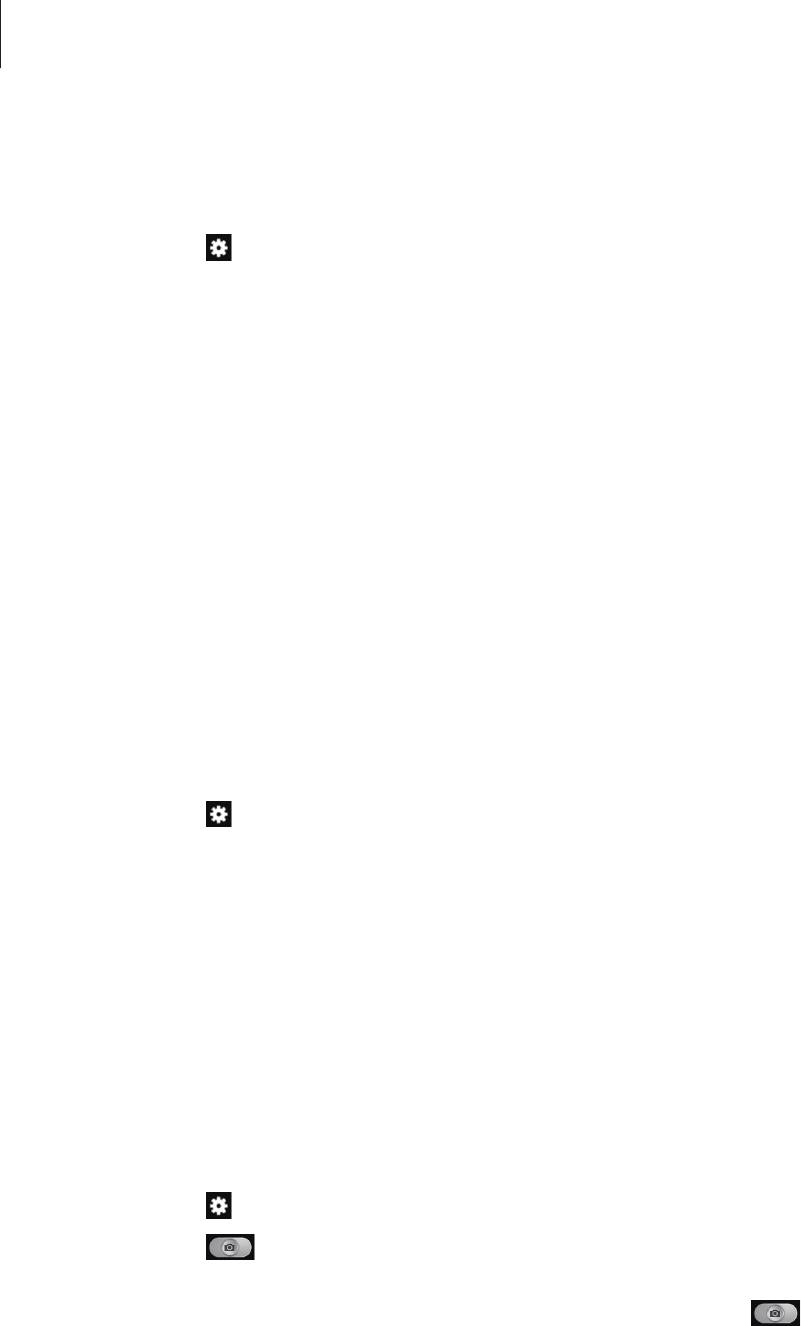
Мультимедиа
Сюжет
Предустановленные настройки упрощают мгновенную фотосъемку.
Коснитесь значка
→
Сюжет
.
•
Пейзаж
: в этом режиме можно увеличить угол обзора.
•
Ночь
: в этом режиме можно выполнять фотосъемку в условиях недостаточного освещения.
•
Спорт
: используйте эту настройку для съемки быстродвижущихся объектов.
•
Помещение
: этот режим подходит для фотосъемки в помещении с достаточным освещением.
•
Закат
: в этом режиме цвета изображения получаются более насыщенными, а контрастность —
более резкой.
•
Рассвет
: в этом режиме цвета изображения получаются неброскими.
•
Осенние цвета
: используйте этот режим для съемки заднего плана с уклоном в красный цвет.
•
Сумерки
: этот режим подходит для съемки яркого света на темном фоне.
•
Подсветка
: этот режим подходит для съемки на фоне яркого света.
Режим съемки
Доступно несколько фотоэффектов, например анимационная отрисовка.
Коснитесь значка
→
Режим съемки
.
•
Один снимок
: выполнение одиночного снимка.
•
Снимок улыбки
: выполнение снимка в процессе ожидания улыбки объекта съемки.
•
Панорама
: выполнение снимка из нескольких объединенных снимков.
•
Обмен фотографиями
: прямая отправка снимка на другое устройство с помощью технологии
Wi-Fi Direct.
Панорамные снимки
Панорамный снимок — это широкоугольный пейзажный снимок, состоящий из нескольких
снимков.
Коснитесь значка
→
Режим съемки
→
Панорама
.
Коснитесь значка
и переместите устройство в любом направлении. Когда синяя рамка
совместится с видоискателем, камера автоматически выполнит снимок в панорамной
последовательности. Чтобы завершить съемку, снова коснитесь значка .
56
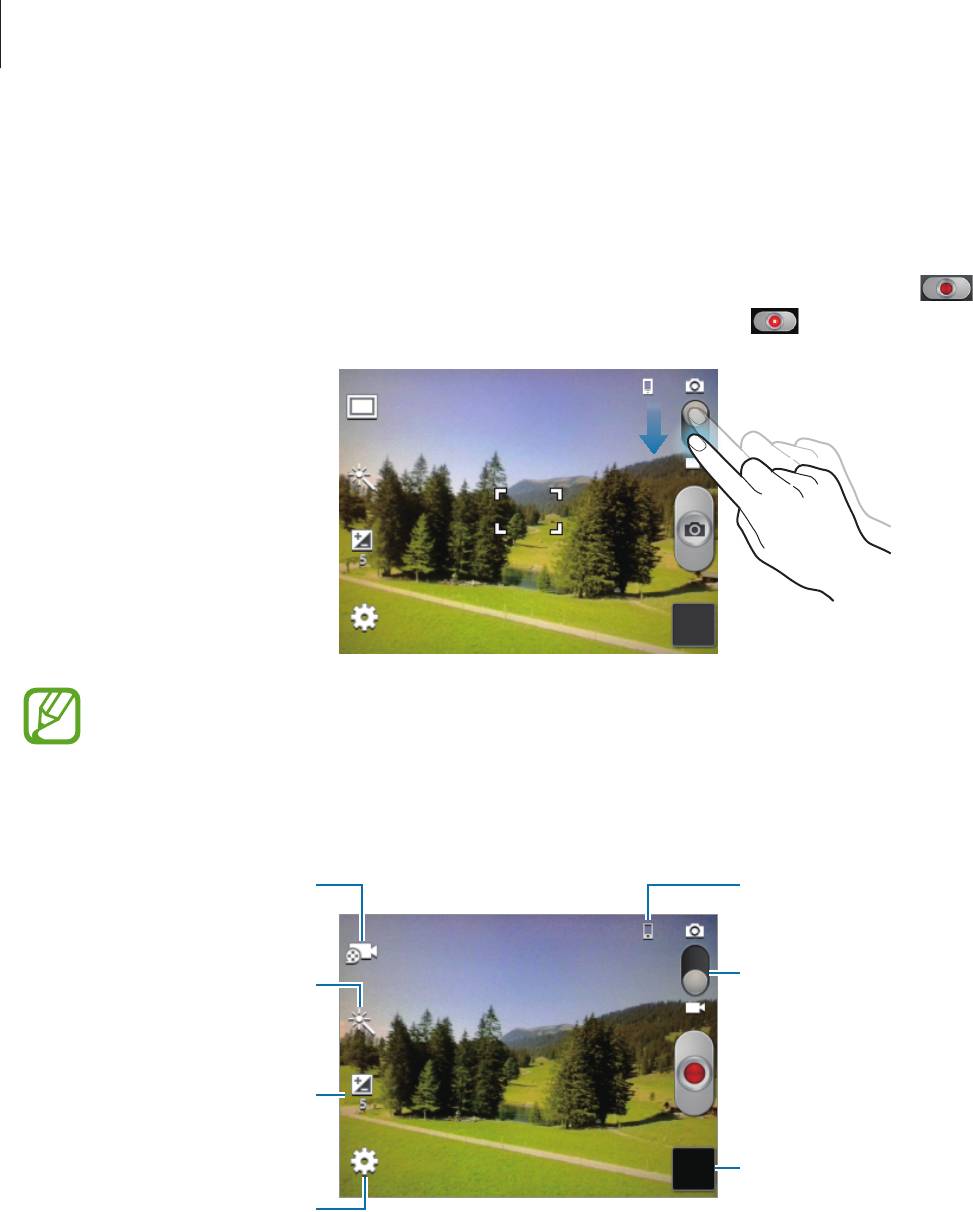
Мультимедиа
Видеосъемка
Выполнение видеозаписи
Сдвиньте переключатель фото-/видеосъемки к значку видеокамеры и коснитесь значка ,
чтобы начать запись. Чтобы остановить запись, снова коснитесь значка .
При съемке видео с самым высоким разрешением функция зума может быть недоступна.
Режим записи
57
Измените режим записи.
Выберите различные
эффекты из числа доступных.
Настройте яркость.
Измените настройки камеры.
Показывает, какой объем
памяти используется.
Переключитесь между
режимами фото и видео.
Откройте видеоплеер для
воспроизведения
видеозаписи.
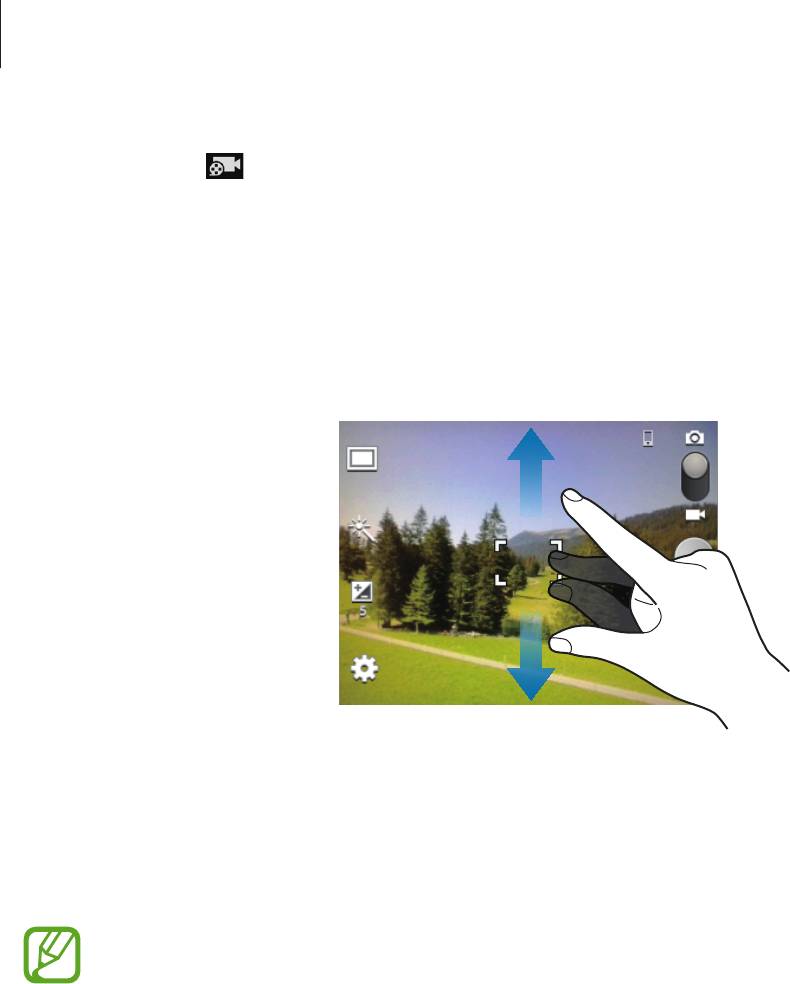
Мультимедиа
Коснитесь значка , чтобы изменить режим записи.
•
Обычный
: режим записи видео с обычным качеством.
•
Видео для MMS
: этот режим подходит для низкокачественной съемки и отправки видео в
сообщении.
Увеличение и уменьшение масштаба
Ниже перечислены способы изменения масштаба.
•
Нажимайте клавишу громкости для увеличения или уменьшения масштаба.
•
Прикоснитесь к экрану двумя пальцами и разведите их в стороны, чтобы увеличить масштаб
(сведите пальцы вместе, чтобы уменьшить его).
•
При съемке с самым высоким разрешением функция зума может быть недоступна.
•
Эффект увеличения или уменьшения масштаба доступен при использовании функции
зума во время видеосъемки.
58

Мультимедиа
Изменение настроек камеры
Коснитесь значка , чтобы изменить настройки камеры. Не все параметры доступны в обоих
режимах фото- и видеосъемки. Доступные параметры зависят от используемого режима.
•
Изменить ссылки
: изменение порядка расположения горячих клавиш для часто
используемых параметров.
•
Режим съемки
: изменение режима фотосъемки.
•
Режим записи
: изменение режима записи.
•
Сюжет
: изменение сюжетного режима.
•
Яркость
: настройка яркости.
•
Таймер
: предназначен для отложенной фотосъемки.
•
Эффекты
: выбор одного из доступных фотоэффектов.
•
Разрешение
: выбор разрешения съемки. Чем выше разрешение, тем выше качество
изображения. Однако и свободного места в памяти расходуется больше.
•
Баланс белого
: выбор подходящего баланса белого для создания более естественного
цветового диапазона изображения. Настройки предназначены для определенных условий
освещения. Эти настройки походят на тепловые характеристики экспозиции баланса белого в
профессиональных камерах.
•
Экспозамер
: выбор типа экспонометра. Эта настройка определяет способ измерения
интенсивности света.
Центровзвешеный
— интенсивность фонового света измеряется в
центре кадра.
Точечный замер
— измеряется уровень освещения в определенной области.
Матрица
— измеряется среднее значение для всего кадра.
•
Сетка
: вывод подсказок в видоискателе для помощи в составлении композиции при выборе
объектов съемки.
•
Качество изображения
: чем выше качество изображения, тем больше места в памяти
занимает снимок.
•
Качество видео
: выбор качества видеосъемки.
•
Тег GPS
: добавление тега GPS к снимку.
•
При плохих метеоусловиях, а также в местах, где на пути GPS-сигнала могут возникнуть
препятствия (пространства между зданиями, низменности), качество связи может
снижаться.
•
При загрузке снимков в Интернет на них могут оставаться сведения о ваших
координатах. Чтобы избежать этого, отключите данную функцию.
•
Память
: выбор области памяти для хранения снимков и видеозаписей.
•
Сброс
: сброс настроек камеры.
59
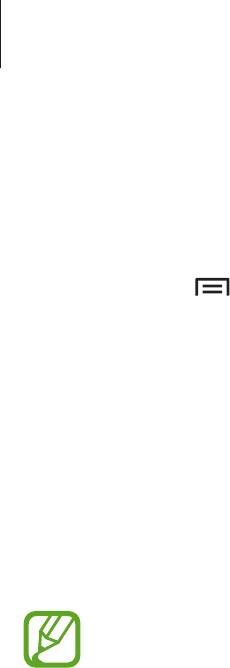
Мультимедиа
Горячие клавиши
Для упрощения доступа к различным параметрам камеры можно изменить порядок
расположения горячих клавиш.
Нажмите кнопку
→
Изменить ссылки
.
Коснитесь и удерживайте параметр, затем перетащите его в свободную ячейку в левой части
экрана. Чтобы переместить значки в пределах списка, коснитесь и перетащите их в нужное место.
Галерея
Воспользуйтесь этим приложением для просмотра снимков и видеозаписей.
Выберите пункт
Галерея
на экране приложений.
•
Поддержка некоторых форматов файлов зависит от программного обеспечения
устройства.
•
Некоторые файлы могут воспроизводиться с ошибками в зависимости от настроек
сжатия.
Просмотр изображений
При запуске приложения
Галерея
будут показаны доступные папки. При сохранении изображения
в другом приложении, например
, будет автоматически создана папка для хранения такого
изображения. Аналогичным образом при выполнении снимка экрана будет создана папка
Screenshots
. Выберите папку, чтобы открыть ее.
Изображения в папке отсортированы по дате создания. Выберите изображение, чтобы
просмотреть его в полноэкранном режиме.
Выполните прокрутку влево или вправо, чтобы просмотреть следующее или предыдущее
изображение.
Увеличение и уменьшение масштаба
Ниже перечислены способы увеличения масштаба изображения.
•
Чтобы увеличить масштаб, дважды коснитесь любой области экрана.
•
Прикоснитесь к экрану двумя пальцами и разведите их в стороны, чтобы увеличить масштаб
(сведите пальцы вместе, чтобы уменьшить его), либо дважды прикоснитесь к экрану, чтобы
вернуться к исходному масштабу.
60
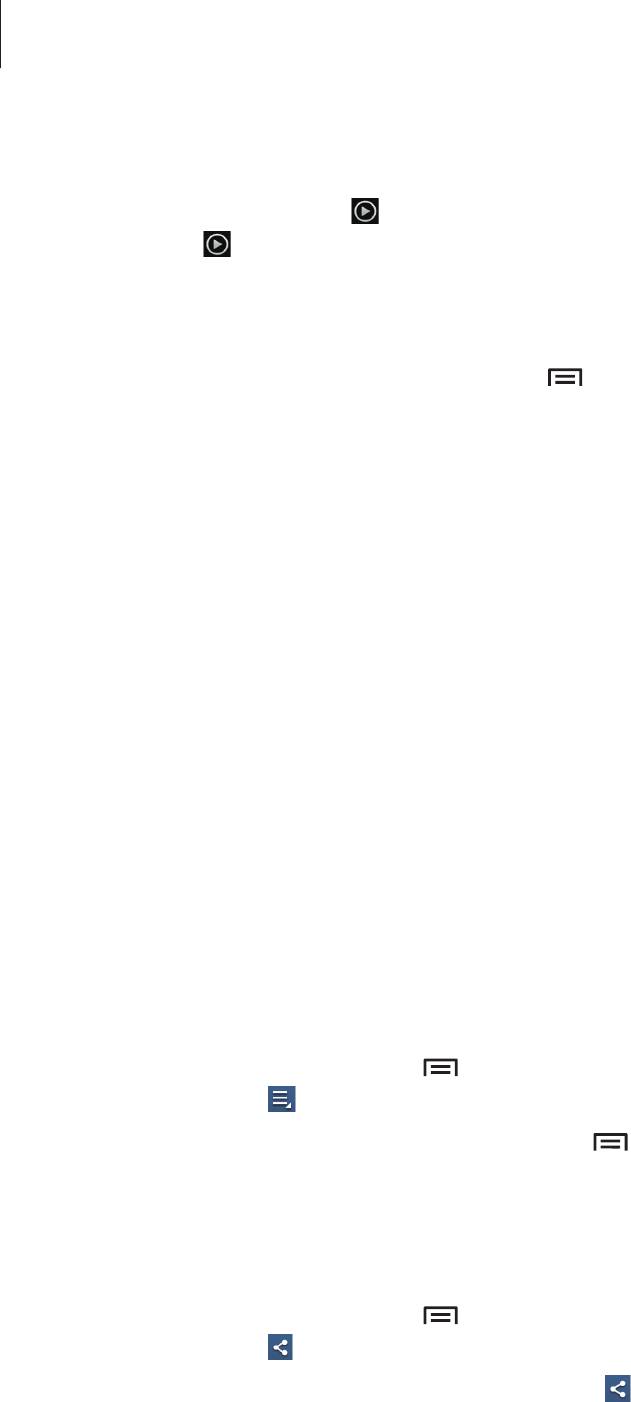
Мультимедиа
Просмотр видеозаписей
Видеофайлы отмечены значком на экране предпросмотра. Выберите нужную видеозапись и
коснитесь значка — будет запущено приложение
Видеоплеер
.
Редактирование изображений
Во время просмотра изображения нажмите кнопку и воспользуйтесь следующими
возможностями.
•
Удалить
: удаление изображения.
•
Копировать в буфер
: копирование изображения в буфер обмена.
•
Повернуть влево
: поворот изображения против часовой стрелки.
•
Повернуть вправо
: поворот изображения по часовой стрелке.
•
Обрезать
: изменение размера оранжевой рамки и сохранение изображения в ее границах.
•
Установить как
: установка изображения в качестве обоев или изображения для контакта.
•
Печать
: печать изображения через USB или по сети Wi-Fi. Устройство совместимо только с
некоторыми принтерами Samsung.
•
Переименовать
: переименование файла.
•
Поиск устройств поблизости
: поиск устройств с включенной функцией обмена
медиафайлами.
•
Свойства
: просмотр сведений об изображении.
Удаление изображений
Ниже перечислены способы удаления изображений.
•
Находясь в папке, нажмите кнопку
→
Выберите элемент
, выберите нужные изображения
и коснитесь значка
→
Удалить
.
•
Во время просмотра изображения нажмите кнопку
→
Удалить
.
Обмен изображениями
Ниже перечислены способы обмена изображениями.
•
Находясь в папке, нажмите кнопку
→
Выберите элемент
, выберите нужные изображения
и коснитесь значка , чтобы отправить их другим пользователям.
•
Во время просмотра изображения коснитесь значка , чтобы отправить его другим
пользователям или на веб-сайт социальной сети.
61
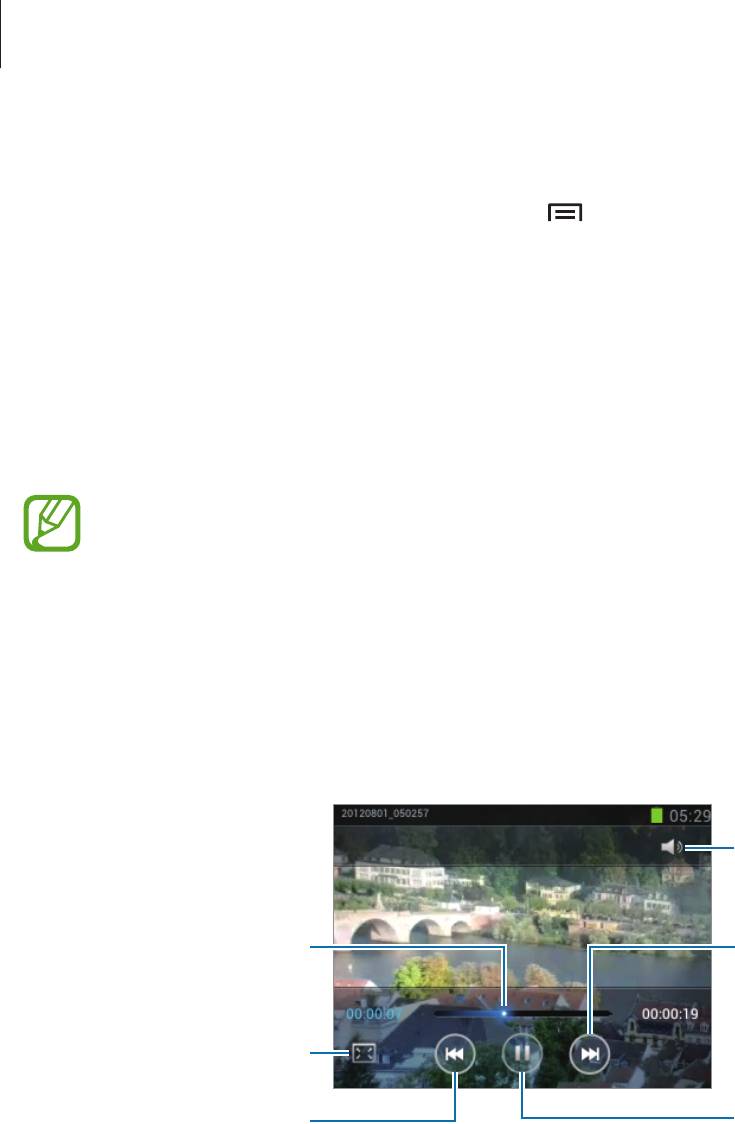
Мультимедиа
Установка обоев
Во время просмотра изображения нажмите кнопку
→
Установить как
, чтобы установить
изображение в качестве обоев или назначить его в качестве фотоконтакта.
Видеоплеер
Воспользуйтесь этим приложением для просмотра видеозаписей.
Выберите пункт
Видеоплеер
на экране приложений.
•
Поддержка некоторых форматов файлов зависит от программного обеспечения
устройства.
•
Некоторые файлы могут воспроизводиться с ошибками в зависимости от настроек
сжатия.
Просмотр видеозаписей
Выберите видеозапись для просмотра.
Регулировка громкости.
Переход вперед или назад в
Переход к следующей
пределах файла путем
видеозаписи. Коснитесь и
перетаскивания ползунка.
удерживайте для перемотки
вперед.
Изменение соотношения
сторон.
Просмотр текущей
Приостановка и
видеозаписи с начала или
возобновление
переход к предыдущей
воспроизведения.
видеозаписи. Коснитесь и
удерживайте для перемотки
назад.
62
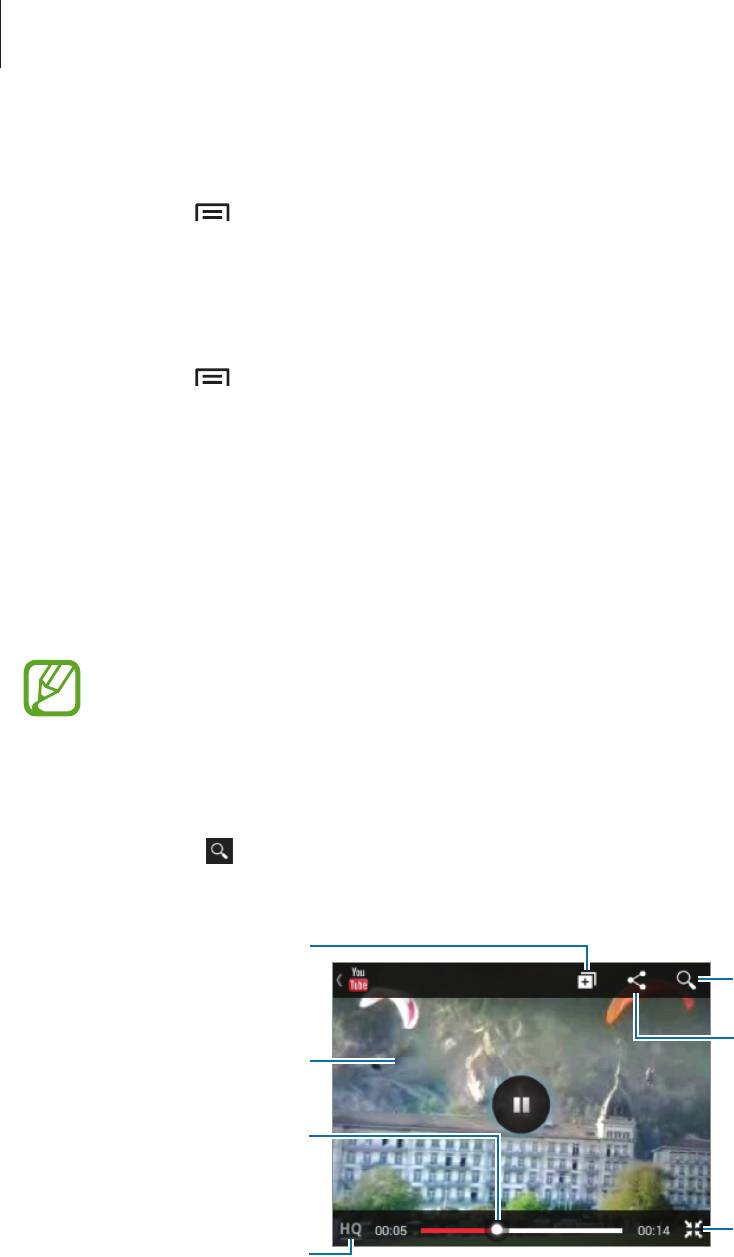
Мультимедиа
Удаление видеозаписей
Нажмите кнопку
→
Удалить
, установите флажки рядом с нужными видеозаписями и выберите
пункт
Удалить
.
Обмен видеозаписями
Нажмите кнопку
→
Отправить через
, выберите способ обмена, установите флажки рядом с
нужными видеозаписями и выберите пункт
Готово
.
YouTube
Воспользуйтесь этим приложением для просмотра видеозаписей на веб-сайте YouTube.
Выберите пункт
YouTube
на экране приложений.
Доступность этого приложения зависит от региона или поставщика услуг.
Просмотр видеозаписей
Коснитесь значка и введите ключевое слово. Выберите один из результатов поиска, чтобы
просмотреть видеозапись.
Добавление видеозаписи в
список воспроизведения.
Поиск видеозаписей.
Отправка URL-адреса другим
Приостановка или
пользователям.
возобновление
воспроизведения.
Переход вперед или назад в
пределах файла путем
перетаскивания ползунка.
Поверните экран для
Изменение качества
просмотра изображений в
изображения.
портретной ориентации.
63
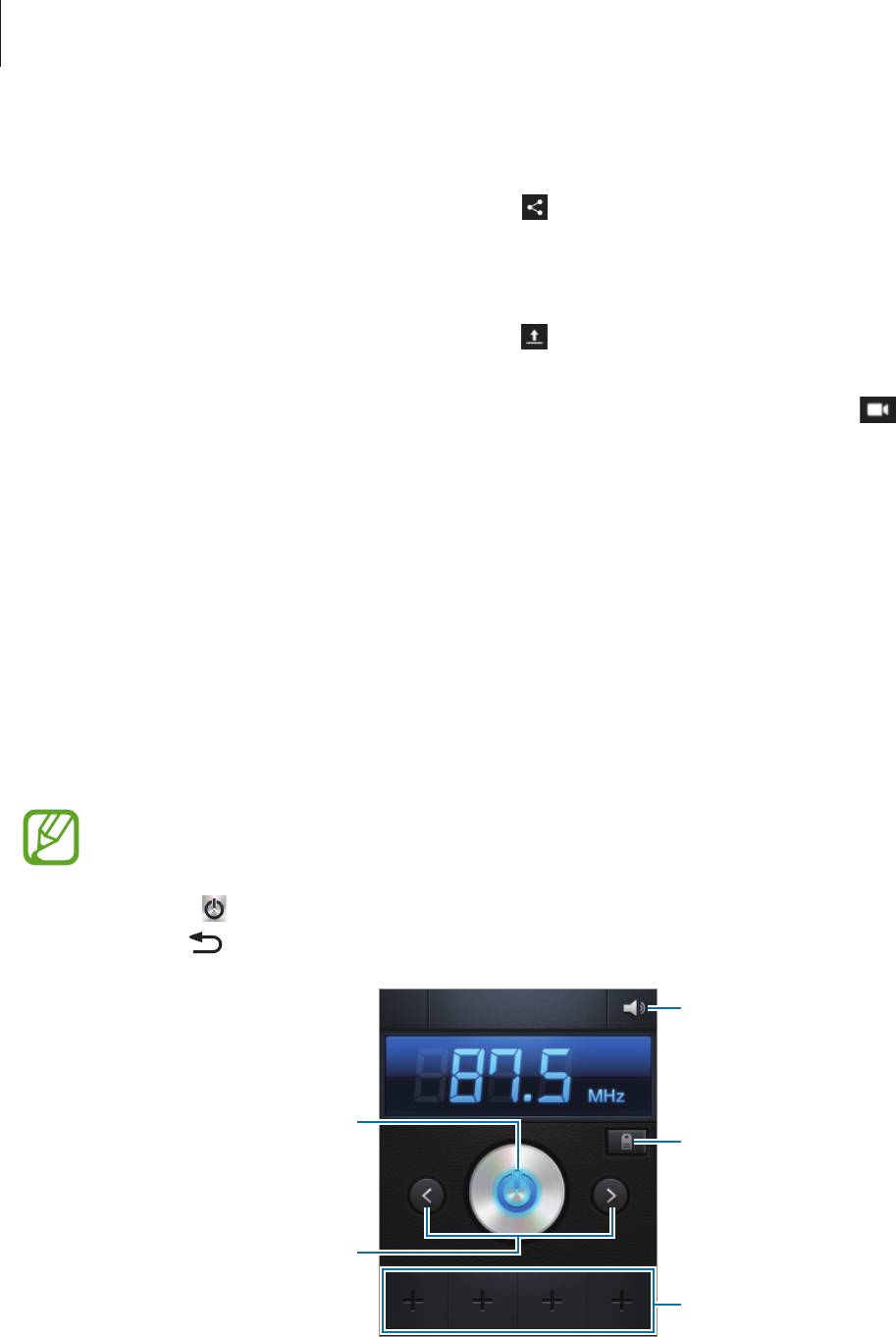
Мультимедиа
Обмен видеозаписями
Выберите нужную видеозапись, коснитесь значка и выберите способ обмена.
Отправка видеозаписей в Интернет
Выберите свою учетную запись, коснитесь значка , укажите нужную видеозапись, введите ее
описание и выберите пункт
Загрузить
.
Чтобы выполнить видеозапись для отправки на веб-сайт YouTube, коснитесь значка
вверху
экрана.
FM-радио
В этом разделе описано, как прослушивать на устройстве музыку или новости, транслируемые по
FM-радио.
Выберите пункт
FM-радио
на экране приложений.
Прослушивание FM-радио
При первом запуске FM-радио начнется автоматический поиск и сохранение доступных
радиостанций.
Коснитесь значка
, чтобы включить FM-радио. Выберите нужную радиостанцию из списка и
нажмите кнопку , чтобы вернуться на экран FM-радио.
Регулировка громкости.
Включение или выключение
FM-радио.
Доступ к сервисам для данной
радиостанции.
Поиск доступной радиостанции.
Добавление текущей радиостанции
в список избранного.
64
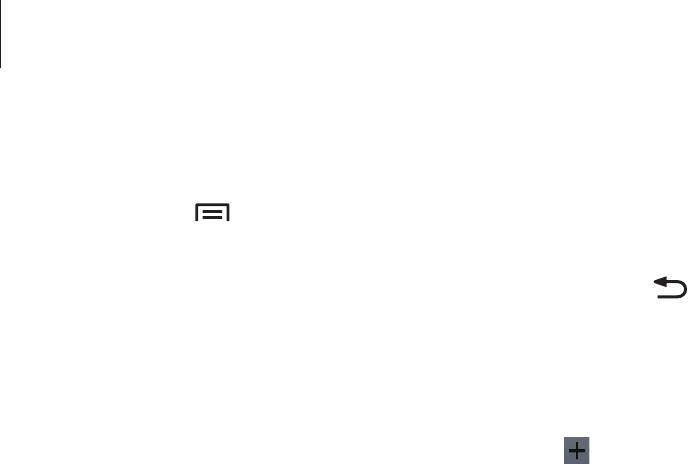
Мультимедиа
Поиск радиостанций
Нажмите кнопку
→
Поиск
и выберите параметр поиска. Начнется автоматический поиск и
сохранение доступных радиостанций.
Выберите нужную радиостанцию из списка и нажмите кнопку
, чтобы вернуться на экран FM-
радио.
Добавление радиостанций в список избранного
Выберите нужную радиостанцию и коснитесь значка , чтобы добавить ее в список избранного.
65



